Si desea desactivar u ocultar las notificaciones de Windows Spotlight en el Centro de actividades, este artículo le resultará útil. Es posible deshabilitar todas estas notificaciones con la ayuda del Editor de políticas de grupo local o el Editor del registro.
Cuando instala Windows 10 por primera vez, muestra varias notificaciones y sugerencias en el menú Inicio y en el Centro de actividades. Aunque la configuración de Windows le permite eliminar las sugerencias de aplicaciones del menú Inicio, no bloquea las notificaciones del Centro de actividades. A veces, es esencial borrar la lista innecesaria de notificaciones para dejar espacio a una importante. Si es así, puede deshabilitar todas las notificaciones relacionadas con Windows Spotlight con este tutorial.
Ocultar las notificaciones de Windows Spotlight en el Centro de actividades
Uso del editor de políticas de grupo local
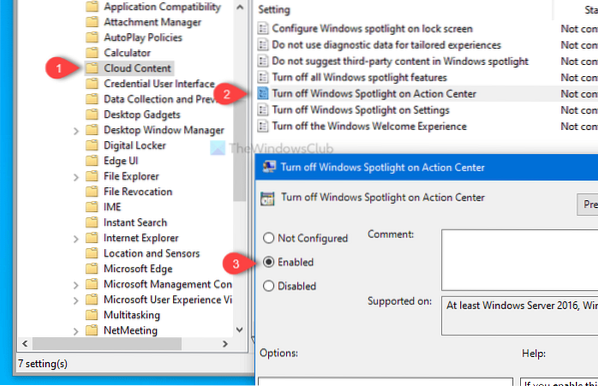
Para ocultar las notificaciones de Windows Spotlight en el Centro de actividades, siga estos pasos-
- prensa Win + R para abrir el indicador Ejecutar.
- Tipo gpedit.msc y presiona el botón Enter.
- Navegar a Contenido de la nube en Configuración de usuario.
- Haga doble clic en Apague Windows Spotlight en el Centro de actividades.
- Seleccione Activado.
- Haga clic en Solicitar y OK.
Para saber más, sigue leyendo.
Al principio, abrirá el Editor de políticas de grupo local. Para eso, presione Win + R para abrir el indicador Ejecutar, escriba gpedit.msc, y golpea el Ingresar botón. Después de abrir el Editor de políticas de grupo local, navegue hasta esta ruta-
Configuración de usuario> Plantillas administrativas> Componentes de Windows> Contenido en la nube
En el lado derecho, verá una configuración llamada Apague Windows Spotlight en el Centro de actividades. Haga doble clic en él y seleccione el Activado opción.
Después de eso, haga clic en el Solicitar y OK botones respectivamente para guardar cambios.
Usando el Editor del Registro

Para ocultar las notificaciones de Windows Spotlight en el Centro de actividades mediante el Editor del registro, siga estos pasos-
- Buscar regedit en el cuadro de búsqueda de la barra de tareas.
- Haga clic en Editor de registro en el resultado de la búsqueda.
- Haga clic en el sí en el indicador de UAC.
- Navegar a Contenido de la nube en el HKEY_CURRENT_USER.
- Haga clic derecho en Contenido en la nube> Nuevo> Valor DWORD (32 bits).
- Nómbrelo como DisableWindowsSpotlightOnActionCenter.
- Establezca los datos del valor como 1.
- Hacer clic OK ahorrar.
Veamos estos pasos en detalle.
Para comenzar, busque regedit en el cuadro de búsqueda de la barra de tareas y haga clic en el Editor de registro en el resultado de la búsqueda. Después de eso, verá el mensaje de UAC donde debe hacer clic en el sí botón. Una vez que se abre el Editor del registro, navegue hasta esta ruta-
HKEY_CURRENT_USER \ SOFTWARE \ Políticas \ Microsoft \ Windows \ CloudContent
Haga clic derecho en CloudContent, seleccione Nuevo> Valor DWORD (32 bits), y asígnele el nombre DisableWindowsSpotlightOnActionCenter.
Haga doble clic en él para establecer los datos del valor como 1, y haga clic en el OK botón para guardar el cambio.
Eso es todo! Espero eso ayude.

 Phenquestions
Phenquestions


